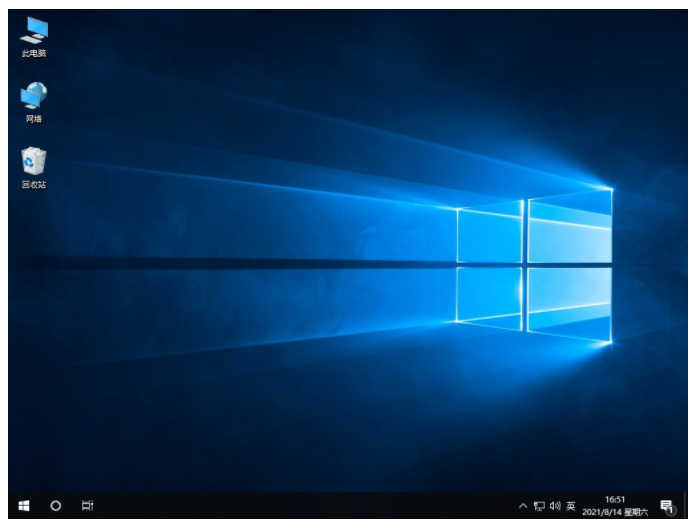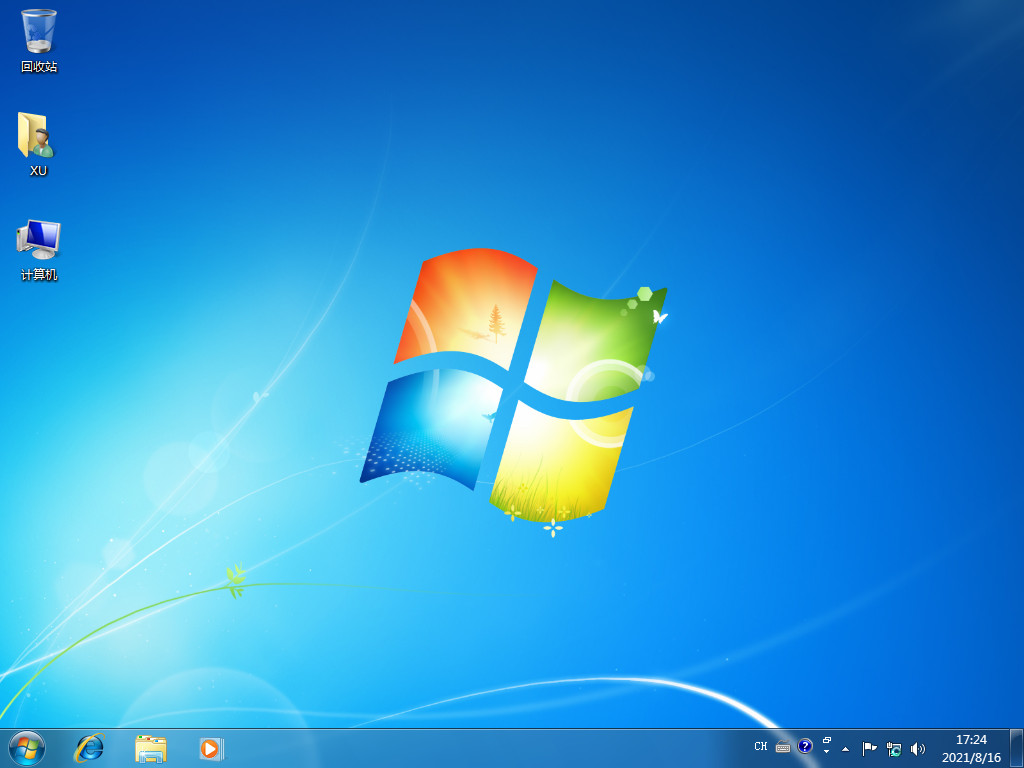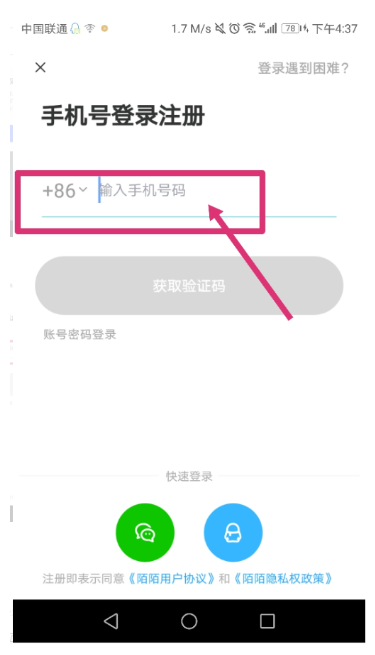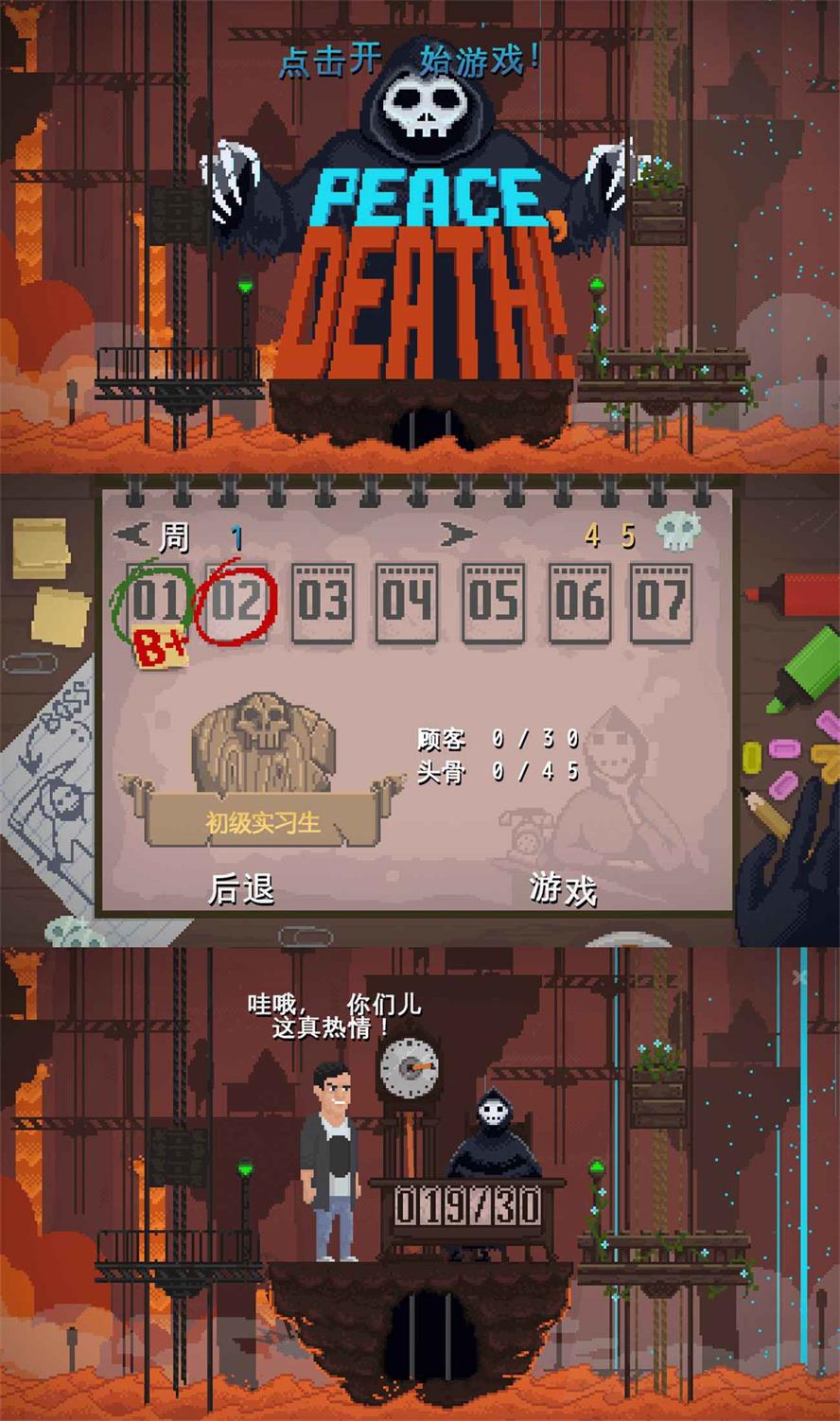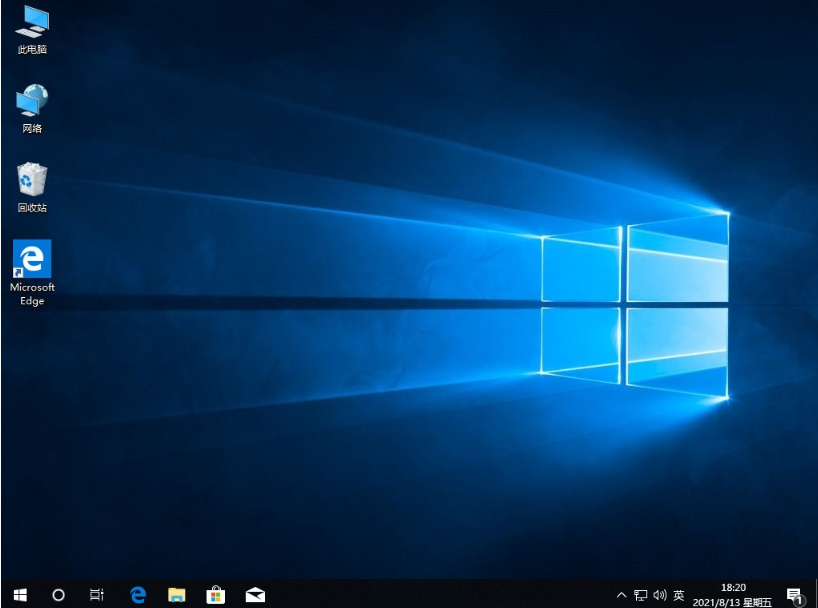笔记本电脑怎样重装系统win11的介绍
win11系统是微软最新推出的操作系统,操作界面跟功能上都跟之前的系统有很多的不同之处.有网友想要体验下最新的win11系统,接下来看看笔记本电脑怎样重装系统win11的介绍吧.
电脑如何重装win11系统:
1、首先我们关注小白一键重装系统公众号,回复windows11获取下载镜像的链接。
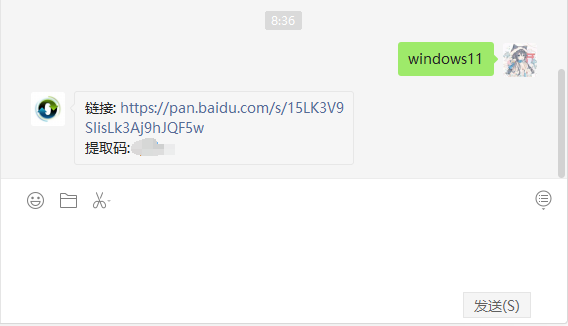
2、然后我们给电脑下载一个小白一键重装系统软件,安装完成打开之后选择本地模式,下载一个本地pe。将pe系统安装在C盘以外的分区当中。
WEEX交易所已上线平台币 WEEX Token (WXT)。WXT 作为 WEEX 交易所生态系统的基石,主要用于激励 WEEX 交易平台社区的合作伙伴、贡献者、先驱和活跃成员。
新用户注册 WEEX 账户、参与交易挖矿及平台其他活动,均可免费获得 WXT 空投奖励。
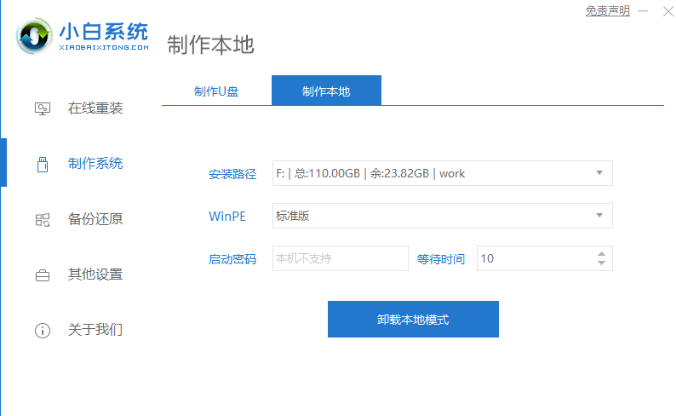
3、我们下载完成重启进入到启动项页面时选择小白pe进入pe系统中。
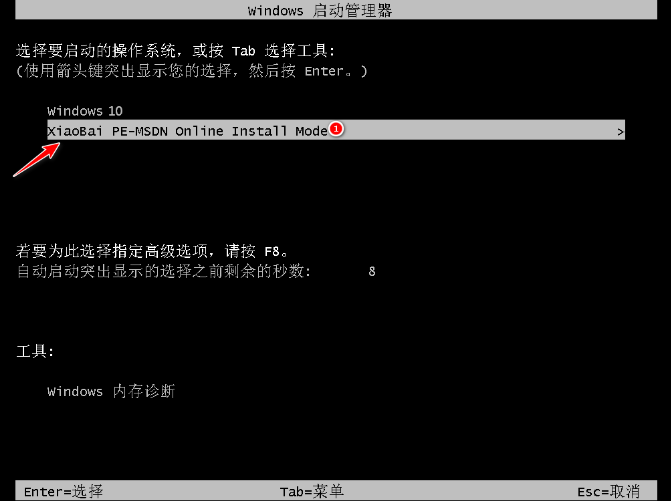
4、然后在pe系统内,打开小白装机工具,就可以看到我们的系统镜像啦,接着点击开始安装。
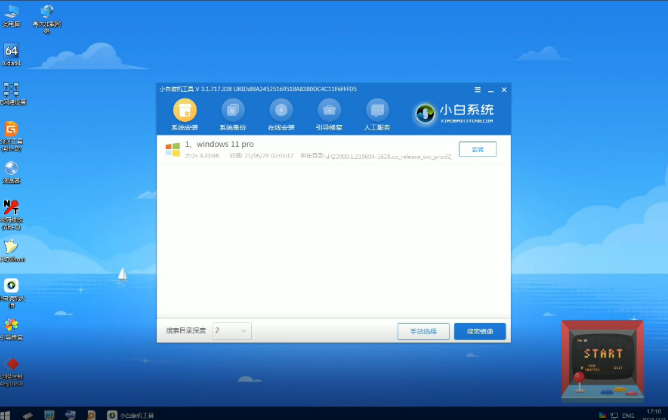
5、根据系统提示设置,接着就进入到安装界面。

6、最后我们就能进入到windows11的系统桌面中啦。
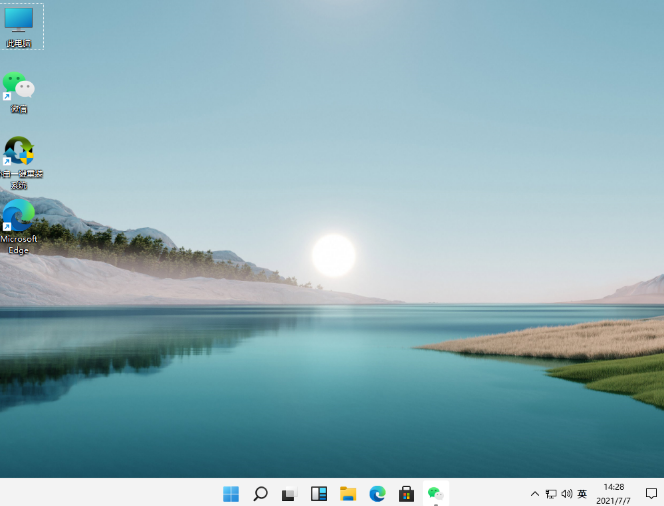
以上就是电脑如何重装win11系统的内容,需要的小伙伴可参考上述方法进行操作,希望能对大家有所帮助。
本站资源均来源于网络或网友投稿,部分资源未经测试,难免存在BUG,所有资源只限于学习研究,不得商用。如使用本站下载的资源造成任何损失或发生侵权行为,均与本站无关。如不接受本声明请勿下载!本站资源如有侵权,请联系QQ:497149677核实后立即删除!
最客资源网 » 笔记本电脑怎样重装系统win11的介绍
最客资源网 » 笔记本电脑怎样重装系统win11的介绍